Comment résoudre les problèmes de gel, de latence élevée et d’arrêt fréquent de Diablo 4
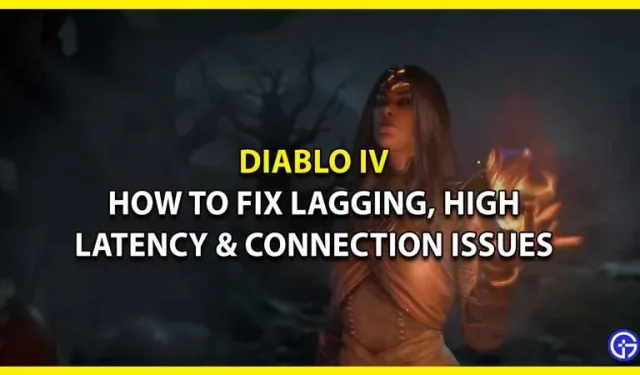
Vous vous demandez comment résoudre les problèmes de décalage, de latence élevée et de déconnexion fréquente de Diablo 4 ? Alors vous êtes au bon endroit car ce guide vous aidera à les résoudre. Avec Diablo IV, Blizzard se prépare pour un autre grand lancement. Mais il est clair que beaucoup de choses dans l’industrie du jeu ne se déroulent pas comme prévu, à savoir des erreurs. Bien qu’il en soit encore à ses premiers stades de développement et que nous espérons que Blizzard corrigera les bogues rapidement, vous aimeriez savoir comment résoudre les problèmes qui se présentent à vous. Par conséquent, nous vous recommandons d’essayer tous les conseils de dépannage et de revenir au jeu.
Comment résoudre les problèmes de gel, de latence élevée et d’arrêt fréquent de Diablo 4

Heureusement, nous avons quelques conseils de dépannage de Blizzard lui-même qui devraient vous aider à résoudre ces problèmes. Comme il est très frustrant que votre temps de jeu soit interrompu par une sorte d’erreur, nous aimerions vous aider à résoudre ce problème rapidement. Consultez les conseils de dépannage ci-dessous pour vous aider à résoudre les problèmes de décalage, de latence élevée et de déconnexion fréquente de Diablo 4.
Mais avant d’aller plus loin, assurez-vous de consulter le compte Twitter de Blizzard CS pour toute mise à jour liée au serveur ou toute autre mise à jour susceptible d’empêcher les joueurs de jouer.
Vérifiez votre connection internet
Étant donné que tous ces problèmes sont liés à votre réseau internet, la première chose à faire est de vous assurer que votre connexion internet fonctionne. Le test de vitesse fonctionne très bien et vous donnera une idée si c’est la cause du problème. Parallèlement à cela, évitez les téléchargements volumineux sur l’un de vos appareils qui pourraient utiliser plus de bande passante pour éviter les problèmes de connexion.
Optimisation du réseau sans fil
Bien que le sans fil soit certainement une option pratique, il peut être la cause de retards, de longs retards et de problèmes de déconnexion fréquents dans Diablo 4. Vous pouvez essayer d’utiliser un câble LAN et de vous connecter directement à votre modem pour obtenir un trafic ininterrompu. L’Internet. Cela pourrait même résoudre le problème que vous rencontrez.
Redémarrez votre modem et votre routeur
Votre modem et votre routeur peuvent avoir accumulé beaucoup de cache inutile, ce qui peut vous causer des problèmes lorsque vous jouez à Diablo IV. Les redémarrer vous aidera à obtenir une connexion réseau plus rapide et plus résolue. De plus, comme le modem et les routeurs fonctionnent 24h/24 et 7j/7, ils peuvent parfois surchauffer. Un simple redémarrage suffit à le refroidir et à l’aider à mieux fonctionner.
Autoriser Diablo IV dans le pare-feu Windows Defender
Les paramètres du pare-feu Windows Defender peuvent bloquer le jeu, ce qui peut entraîner un décalage de Diablo 4, une latence élevée et des déconnexions fréquentes. Voici comment vous pouvez l’ajouter à la liste d’exclusion :
- Ouvrez Pare-feu et protection réseau sous Sécurité Windows.
- Recherchez et cliquez sur Autoriser une application via le pare-feu.
- Trouvez les fichiers Diablo IV dans la liste.
- Si vous ne le trouvez pas, procédez comme suit :
- Cliquez sur Modifier les paramètres.
- Cliquez sur « Ajouter une autre application ».
- Localisez les fichiers Diablo IV, puis ajoutez le jeu à la liste d’exclusion.
- Une fois que vous avez ajouté le jeu à la liste d’exclusion, il ne devrait plus y avoir de problèmes avec Windows Defender.
Libérer l’IP et vider le DNS
Les étapes suivantes sont de nature technique et modifieront certains des paramètres réseau de votre appareil. Assurez-vous d’avoir un certain savoir-faire technique et suivez les instructions à la lettre. Voici ce que vous devez faire pour résoudre les problèmes d’arrêt à latence élevée de Diablo 4 :
- Sur le bureau, appuyez sur la touche Windows, puis tapez CMD pour ouvrir une invite de commande.
- Maintenant, cliquez avec le bouton droit sur Invite de commandes et sélectionnez Exécuter en tant qu’administrateur.
- Tapez maintenant ipconfig /release à l’invite de commande et appuyez sur la touche Entrée de votre clavier.
- Attendez quelques secondes pour obtenir une réponse indiquant que l’adresse IP a été libérée.
- Tapez ensuite ipconfig /renew à l’invite de commande et appuyez sur la touche Entrée de votre clavier.
- Attendez quelques secondes jusqu’à ce que vous receviez une réponse indiquant que l’adresse IP a été restaurée.
- Tapez maintenant ipconfig /flushdns à l’invite de commande et appuyez sur la touche Entrée de votre clavier.
- Enfin, fermez l’invite de commande et essayez ensuite d’établir une connexion.
Mettez à jour vos pilotes GPU
Les pilotes GPU sont l’un des principaux composants du jeu sur PC et doivent être tenus à jour. Si votre GPU n’est pas à jour, vous rencontrerez très probablement un décalage de Diablo 4, une latence élevée et des problèmes d’arrêt fréquents. Pour résoudre ce problème, accédez simplement au site Web de votre pilote GPU pour rechercher et télécharger les mises à jour. Les utilisateurs de Nvidia peuvent cliquer ici et les utilisateurs d’AMD peuvent suivre ce lien.
Désactiver les sites VPN ou proxy
Assurez-vous de désactiver tous les VPN que vous avez utilisés car ils interféreront avec Diablo IV. Parce que Blizzard n’apprécie pas les proxys, la plupart de ses jeux ont un problème avec une connexion VPN fonctionnelle.
Mettre à jour Microsoft Windows
Assurez-vous que votre Windows est à jour et que vous n’avez manqué aucune nouvelle mise à jour. Étant donné que cela peut entraîner des problèmes d’arrêt à latence élevée dans Diablo 4, vous devrez suivre ces étapes :
- Cliquez sur le menu Démarrer puis cliquez sur Paramètres.
- Dans la nouvelle fenêtre, vous devez rechercher Mise à jour et sécurité.
- Maintenant, pour mettre à jour Windows, cliquez sur le bouton qui dit « Vérifier les mises à jour ».
- S’il y a des mises à jour en attente, l’écran d’affichage affichera l’option Mettre à jour Windows.
Bien que ces conseils de dépannage devraient vous aider à résoudre le problème, s’il persiste, le mieux est de contacter l’assistance Blizzard . En plus de l’aide professionnelle, les développeurs apprécieraient tous les bogues qu’ils pourraient corriger avant la sortie du jeu complet.
C’est tout ce qu’il y a à savoir sur la façon de résoudre les problèmes de décalage, de latence élevée et de déconnexion fréquente de Diablo 4.
Laisser un commentaire